第 6 章 電源の管理
この章では Hostview 内またはコマンド行からシステムの電源を制御する方法、コマンド行から周辺装置の電源を制御する方法、および Hostview で電源レベルを監視する方法について説明します。
Hostview 内からコンポーネントの電源を投入または切断する
注 -
交換のためにボードの電源を切断する場合は、power(1M) コマンドを使用します。アービトレーション停止 (arbstop) の原因になりますので、ブレーカを使用してボードの電源を切断しないでください。
-
Hostview メインウィンドウからマウスの左ボタンのクリックでボードを選択します。
-
Control メニューから Power を選択します。
Power Control and Status ウィンドウが表示されます (図 6-1)。
図 6-1 Power Control and Status ウィンドウ
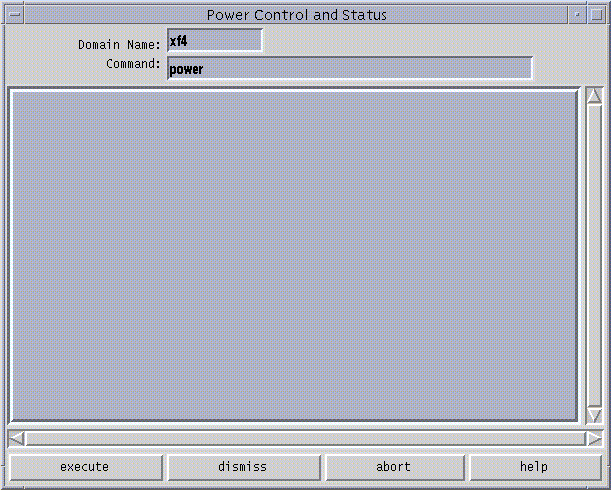
Command フィールドにデフォルトの power(1M) コマンドが表示されます。
-
power(1M) コマンドのオプションを入力します。
-
execute ボタンをクリックして (あるいは Return キーを押して) コマンドを実行します。
実行結果は、ウィンドウのメインパネルに表示されます。
-
power(1M) コマンドの詳細を参照するには、help ボタンをクリックします。
コマンド行からコンポーネントの電源を投入または切断する
-
システムボードの電源を入れるには、以下のように入力します。
ssp% power -on -sb board_list
ここで、board_listは、3 5 6 のように空白文字で区切られた、一連のシステムボードの番号です。
注 -
交換のためにボードの電源を切断する場合は、power(1M) コマンドを使用します。アービトレーション停止 (arbstop) の原因になりますので、ブレーカを使用してボードの電源を切断しないでください。
必要なコンポーネントの電源を入れた後、起動するドメインに対して SSP で bringup(1M) コマンドを実行できます。「Hostview でドメインを作成する」を参照してください。
-
システムボードの電源を切るには、以下のように入力します。
ssp% power -off -sb board_list
ここで、board_listは、3 5 6 のように空白文字で区切られた、一連のシステムボードの番号です。
詳細は、マニュアルページの power(1M) を参照してください。
いずれかのドメインがオペレーティングシステムを実行しているときにシステムの電源を切ろうとすると、コマンドは失敗し、ウィンドウのメッセージパネルにメッセージが表示されます。この状況に対処するには、2 つの選択肢があります。1 つは、-f (force) オプションを指定して power(1M) コマンドを再実行し、強制的に電源を切断する方法です 。もう 1 つは、アクティブなドメインに対して shutdown(1M) またはこれと同様のコマンドをドメイン上で実行し、プロセッサを正規の手順で停止してから、電源を切断するためのコマンドを再実行する方法です。shutdown(1M) をドメイン上で使用すると、すべてのリソースが解放されるため、電源が切断される前にログオフすることができます。shutdown(1M) を使用するには、そのドメインにスーパーユーザーとしてログインしている必要があります。
プラットフォームの電源が停電によって切断された場合は、Hostview には各ドメインの停電直前の状態が表示されます。
Hostview で 電源レベルを監視する
-
電源ボタンをクリックします。
図 6-2 電源ボタン

Power Status Display ウィンドウが表示されます (図 6-3)。
図 6-3 Power Status Display

図 6-3 では、すべての電源装置に PS0 から PS15 までの名前が付いています。Sun Enterprise 10000 システムにデュアル電源グリッドオプションを付けていない場合は、電源装置は 16 ではなく 8 (PS0 から PS7) になります。システムボードの電源モジュールには 0 から 15 までの名前が付いています。サポートボードの電源モジュールには CSB0 および CSB1、制御ボードの電源モジュールには、CB0 および CB1 という名前が付いています。
電源モジュールは、緑、赤、または灰色で示されます。電源モジュールが正常に動作している場合は、緑で示されます。故障している場合は、赤で示されます。存在しない場合は、灰色で示されます。
-
システムボードをクリックします。
そのボードの Power Detail ウィンドウが表示されます (図 6-4)。
図 6-4 システムボードの Power Detail ウィンドウ
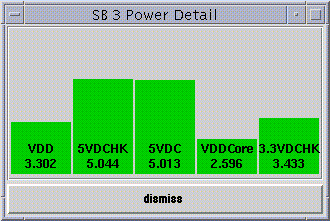
Power Detail ウィンドウには、ボード上の 5 つの電源モジュールの電圧が表示されています。電圧レベルはボルトで表されます。各電圧の相対的なレベルが棒グラフで視覚的に表示されるので、容易に監視することができます。電圧が許容範囲内であれば、棒は緑で示されます。電圧が高すぎたり低すぎたりする場合は、棒は赤で示されます (したがって、赤の棒の長さは非常に長いか、または非常に短いかのいずれかです)。棒の高さはウィンドウの大きさによって制限されるため、上限を上回る電圧レベルは、最高の高さの赤い棒で示されます。同様に、下限を下回る電圧レベルは、最低の高さの赤い棒で示されます。
制御ボード、あるいはサポートボードの電源の状態も、システムボードの電源の状態と同様に表示されます。異なるのは電源モジュールの数だけです。
電源障害から回復する
注 -
SSP の電源だけが切断された場合は、SSP の電源を入れます。Sun Enterprise 10000 のドメインは、電源の切断による影響を受けません。SSP と Sun Enterprise 10000 システムの両方の電源が切断された場合は、以下の手順に従って電源障害から回復します。
-
Sun Enterprise 10000 システムのすべての電源と SSP の電源スイッチを手動で切断します。
このようにすると、電源が復元したときに発生する可能性のある電源サージの問題を防止できます。
-
電源が復元した後、Sun Enterprise 10000 システムのすべての電源を手動で投入します。
-
SSP の電源を手動で投入します。
このようにすると、SSP が起動され、SSP デーモンが起動されます。SSP プラットフォームのメッセージファイルで、SSP デーモンの完了を確認してください。
-
回復処理が完了するのを待ちます。
電源が投入され、Solaris オペレーティング環境が動作していたドメインでは、再びオペレーティング環境が動作します。OBP の実行中であったドメインでは、最終的に OBP が実行されます。
SSP 操作は、必ず回復処理の終了後に実行します。ドメインのメッセージファイルを監視して、回復処理がいつ完了したかを判断することができます。
- © 2010, Oracle Corporation and/or its affiliates
